Les 7 meilleures façons de corriger la mauvaise qualité des appels vidéo dans WhatsApp pour Android et iPhone
Divers / / April 12, 2023
WhatsApp est sans doute la meilleure plate-forme pour passer des appels vocaux et vidéo avec des personnes du monde entier. Cependant, votre expérience d'appel vidéo dans WhatsApp peut se détériorer si vos appels ne parviennent pas à se connecter ou si la qualité vidéo n'est pas à la hauteur. Étonnamment, ce dernier peut vous déranger même si votre téléphone dispose d'un appareil photo haut de gamme.

Heureusement, il n'est pas nécessaire de se contenter d'une expérience médiocre, car il existe plusieurs façons d'améliorer la qualité des appels vidéo dans WhatsApp pour Android ou iPhone. Dans ce guide, nous avons rassemblé quelques conseils efficaces pour vous aider à faire de même. Alors, jetons un coup d'œil.
1. Nettoyer l'objectif de la caméra
Un objectif de caméra sale peut affecter la qualité des appels vidéo sur WhatsApp. Par conséquent, la première chose à faire est de nettoyer l'objectif de la caméra. Utilisez un chiffon doux en microfibre pour enlever la saleté, la poussière et les taches sur les caméras arrière ou avant.
De plus, si vous utilisez un protecteur d'objectif de caméra pour la caméra arrière ou un protecteur d'écran qui recouvre votre caméra avant, essayez de le retirer pour voir si cela améliore la qualité vidéo.

2. Utiliser une connexion Internet plus rapide
Cela peut sembler évident, mais une connexion Internet lente peut dégrader la qualité des appels vidéo sur WhatsApp. Une connexion Internet plus rapide sur votre téléphone est idéale pour une expérience d'appel vidéo plus fluide.
Si votre routeur prend en charge la double bande, optez pour la fréquence réseau de 5 GHz plutôt que pour celle de 2,4 GHz pour une expérience optimale.
3. Désactiver "Utiliser moins de données pour les appels" dans WhatsApp
Passer à une connexion Internet plus rapide peut ne pas faire de différence si vous avez activé l'option "Utiliser moins de données pour les appels" dans WhatsApp. Bien que cette fonctionnalité permette de réduire l'utilisation des données, elle affecte également la qualité des appels vidéo dans WhatsApp. Voici comment vous pouvez le désactiver.
Étape 1: Ouvrez WhatsApp sur votre téléphone. Appuyez sur l'icône du menu à trois points dans le coin supérieur droit et sélectionnez Paramètres.


Si vous utilisez WhatsApp sur un iPhone, appuyez sur l'onglet Paramètres dans le coin inférieur droit.

Étape 2: Appuyez sur Stockage et données.

Étape 3: Désactivez le commutateur à côté de "Utiliser moins de données pour les appels".
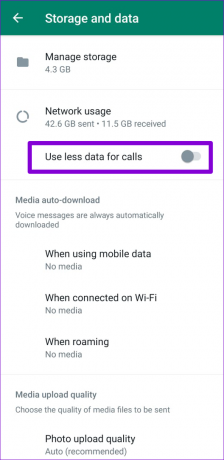
4. Désactiver le mode d'économie de batterie
Le mode économiseur de batterie de votre téléphone peut empêcher WhatsApp de fonctionner efficacement, ce qui entraîne une mauvaise qualité des appels vidéo. Voici comment désactiver le mode économiseur de batterie sur votre Android ou iPhone.
Android
Étape 1: Ouvrez l'application Paramètres sur votre téléphone et appuyez sur "Entretien de la batterie et de l'appareil".

Étape 2: Appuyez sur Batterie et désactivez la bascule à côté d'Économie d'énergie.


iPhone
Pour désactiver l'économiseur de batterie sur votre iPhone, ouvrez l'application Paramètres. Accédez à Batterie et désactivez le commutateur à côté de Mode faible consommation.


5. Désactiver le mode d'économie de données
Une autre raison pour laquelle vos appels vidéo WhatsApp sont flous ou peu clairs est que votre téléphone est en mode économiseur de données. Par conséquent, il est préférable de le désactiver lorsqu'il n'est pas nécessaire.
Android
Étape 1: Ouvrez l'application Paramètres et accédez à Connexions.

Étape 2: Appuyez sur Utilisation des données et sélectionnez Économiseur de données dans le menu suivant.


Étape 3: Désactivez la bascule à côté de Activer maintenant.

iPhone
Étape 1: Ouvrez l'application Paramètres et sélectionnez Wi-Fi.

Étape 2: Appuyez sur l'icône d'informations à côté de votre réseau Wi-Fi et désactivez le commutateur à côté de Mode données faibles.


Si vous êtes utiliser WhatsApp sur les données mobiles, procédez comme suit pour désactiver le mode de données faibles :
Étape 1: Ouvrez l'application Paramètres sur votre iPhone et appuyez sur Données mobiles.

Étape 2: Appuyez sur Options de données mobiles et désactivez la bascule à côté de Mode données faibles.


6. Effacer le cache WhatsApp (Android)
Lorsque vous continuez à utiliser WhatsApp sur votre Android, il crée des fichiers temporaires pour enregistrer les données fréquemment utilisées. Bien que ces données aident l'application à fonctionner correctement, elles peuvent également causer des problèmes si elles sont corrompues.
Vider le cache WhatsApp vous aidera à supprimer tous les fichiers temporaires problématiques et à faire fonctionner l'application sans problème. Ce processus ne gâchera aucune donnée personnelle, il n'y a donc aucun mal à l'essayer.
Étape 1: Appuyez longuement sur WhatsApp et appuyez sur l'icône "i" dans le menu qui apparaît.

Étape 2: Accédez à Stockage et appuyez sur l'option Effacer le cache en bas.


7. Mettre à jour l'application
WhatsApp publie régulièrement des mises à jour pour son application mobile afin d'ajouter de nouvelles fonctionnalités, de résoudre les problèmes connus et d'améliorer les performances globales de l'application. Donc, si les solutions ci-dessus n'améliorent pas la qualité des appels vidéo dans WhatsApp, vous pouvez essayer de mettre à jour l'application.
Ouvrez Play Store (Android) ou App Store (iPhone) et recherchez WhatsApp. Appuyez sur le bouton Mettre à jour pour installer les mises à jour en attente pour WhatsApp.
Whatsapp pour Androïd
Whatsapp pour iPhone

Connectez-vous avec clarté et confiance
Le matériel de caméra haut de gamme de votre Android ou iPhone est inutile si WhatsApp ne parvient pas à en tirer parti. Espérons que la résolution de la mauvaise qualité des appels vidéo dans WhatsApp n'a pas pris longtemps avec les solutions décrites ci-dessus.
Vous cherchez un moyen de masquer l'arrière-plan chaotique pendant les appels vidéo WhatsApp? Référez-vous à notre guide sur comment flouter l'arrière-plan dans WhatsApp pour Android ou iPhone.
Dernière mise à jour le 30 mars 2023
L'article ci-dessus peut contenir des liens d'affiliation qui aident à soutenir Guiding Tech. Cependant, cela n'affecte pas notre intégrité éditoriale. Le contenu reste impartial et authentique.
SAVIEZ-VOUS
Les fondateurs de WhatsApp, Jan Koum et Brian Acton, ont tous deux été rejetés par Facebook et Twitter lors d'entretiens.
Écrit par
Pankil Shah
Pankil est un ingénieur civil de profession qui a commencé son parcours en tant qu'écrivain chez EOTO.tech. Il a récemment rejoint Guiding Tech en tant qu'écrivain indépendant pour couvrir les procédures, les explications, les guides d'achat, les trucs et astuces pour Android, iOS, Windows et Web.



